Saiba como ver o Instagram Stories no PC usando o Chrome
Por Dimitri Pereira | 18 de Setembro de 2016 às 21h14
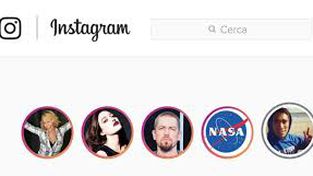
Um novo serviço do Instagram bem semelhante ao Snapchat, o Instagram Stories é a nova moda entre os usuários de redes sociais e as histórias de seus amigos agora podem ser vistas também a partir de um computador. Para isso é necessário a instalação da extensão Chrome IG Story. Depois de instalada, basta fazer o login no Instagram pelo PC para ver o conteúdo publicado no Instagram Stories pelos seus contatos. Você poderá também navegar novamente entre as fotos e vídeos temporários, e ver uma história. Além disso, também é possível ativar o modo tela cheia para não perder nenhum detalhe das postagens.
Veja no passo a passo como fazer.
Passo 1. Abra a página da extensão Chrome IG Storye clique sobre o botão "Usar no Chrome".
Passo 2. Na pequena janela que aparece, clique sobre "Adicionar extensão" para que ela seja habilitada.
Passo 3. Aguarde até o fim da instalação quando o ícone do plugin Chrome IG Story aparecer depois da barra de endereços.
Passo 4. Depois de instalada, acesse o site doInstagram e faça o seu login na rede social.
O Instagram Stories vai aparecer acima do seu feed, da mesma forma que aparece no seu smartphone. Veja que as histórias adotam o mesmo padrão de cores; as coloridas para não vistas e as cinzas para as já visualizadas.
Passo 5. Clique em uma das histórias para abri-la. Observe que há um contador de histórias no canto superior esquerdo da tela e setas nas laterais das fotos para navegar entre elas.
Passo 6. Você ainda pode assistir as histórias em tela cheia, clicando sobre o botão abaixo do contador ou no ícone de expansão logo abaixo do vídeo.
Passo 7. Para finalizar uma história, clique sobre uma pequena seta acima do contador ou pressione a tecla "Esc".
Pronto! Agora você já pode assistir às histórias de seus amigos através do Chrome em seu computador!